拒绝度盘折磨!5T容量 不限速网盘服用指南
Vultr到期了,碰巧遇到cloudcone搞活动,迅速入手了一年的服务器。迁移了备忘录之余顺便fix了文章浏览人数的bug但之前数据没有了嘤嘤嘤。
另外看到有OneIndex的服用教程,于是搭了一个,效果很好,分享一下。
一、结果展示
直接同步windows下文件夹
网盘网页版
在线播放
下载速度,目前受OneDrive以及网速影响,校园网max可达6-10MBps。已经比度仔强n倍了!
二、准备开料
1、OneDrive账号一个就是微软账号,家庭版 或 教育版都有5T。
2、VPS一台
3、oneIndex 一份 传送门
另外你可能需要一些部署网站的知识,包括简单配置Nginx,域名绑定,Https配置(不会吧不会吧 不会有人不会吧
三、开整
- 白嫖 5T OneDrive
点这里白嫖一个教育账号,稳定性未知,可用于测试。建议还是淘宝众筹家庭版。这里用白嫖号演示
注册完成后打开https://www.office.com/用刚刚的账号密码登录并重新设置密码,然后绑定一个手机号码或者邮箱。
然后完成登录。按提示转跳到OneDrive。登录PC端OneDrive,至此账号注册就完成了!
5T 到手
- 部署
解压下载的OneIndex源码,修改 controller 目录下的 AdminController.php,将$redirect_uri = 'https://oneindex.github.io/';替换为自己的域名。注意要配置为https,微软授权必须https。
修改完成后配置至web目录下,给予cache和config文件夹 777 权限。到此为止OneIndex配置完成。
- 微软应用授权
登录Azure应用注册,点击传送门跳转。用刚刚完成的微软账号登录。然后点击新注册
填写应用名称,输入web站点域名
创建成功后保存第一个参数,应用程序ID,后面用于配置OneIndex。

然后按下图所示:委托权限,MyFiles添加读写权限。
最后点击 证书和密码,添加密码。
添加成功后获得第二个参数应用程序密码值,后续用于配置OneIndex。
- OneIndex
打开web站点,点击同意后,根据指引输入注册应用程序的ID和应用程序密码。之后绑定微软账号。假如前面工序正确的话绑定完成后就可以了,登录OneIndex后台,初始密码为oneindex。
补充:在搭建的时候触发了点击同意跳回上一页的不知名bug,于是乎打开F12或审核元素,删除了协议弹窗及遮罩层,露出下一步的按钮,点击进入下一步解决了问题…阿巴阿巴阿巴
四、配套服用技巧
从 407宿舍神秘人 以及 谷歌 那里获得了小技巧:
给搭建好的OneIndex设置缓存刷新时间以及Token刷新时间
crontab -e 然后增加两条命令
# 每小时刷新一次token
0 * * * * /php目录/bin/php /oneindex目录/one.php token:refresh
# 每十分钟后台刷新一遍缓存
*/10 * * * * /php目录/bin/php /oneindex目录/one.php cache:refresh在 OneDrive 目录里可以创建以下特定文件来实现加密或提示的功能
.password(内填密码),该目录会被加密,要求输入密码访问。README.md,访问该目录时下方显示README。
OneDrive 跨文件夹同步可以采用以下方法
- win+s输入
cmd,右键管理员方式运行。然后通过mklink命令实现,代码如下
mklink /d "C:\Users\Administrator\OneDrive目录\blog" "D:\blog"即可开始进入同步状态
同步完成后
- 删除虚拟的链接目录,并不会删除远程文件夹真实文件,注意千万不能用del,del会删除远程的真实文件。
rmdir "C:\Users\Administrator\OneDrive目录\blog最后祝各位用餐愉快!

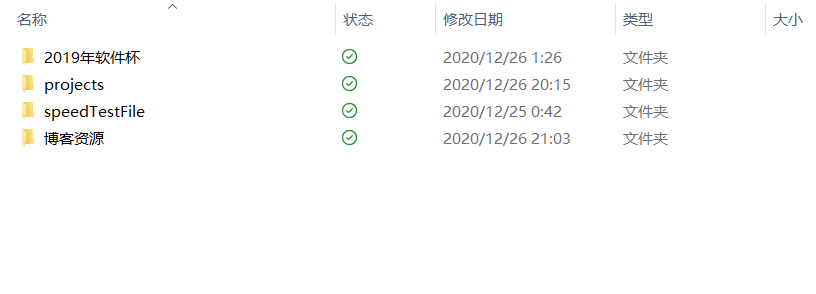
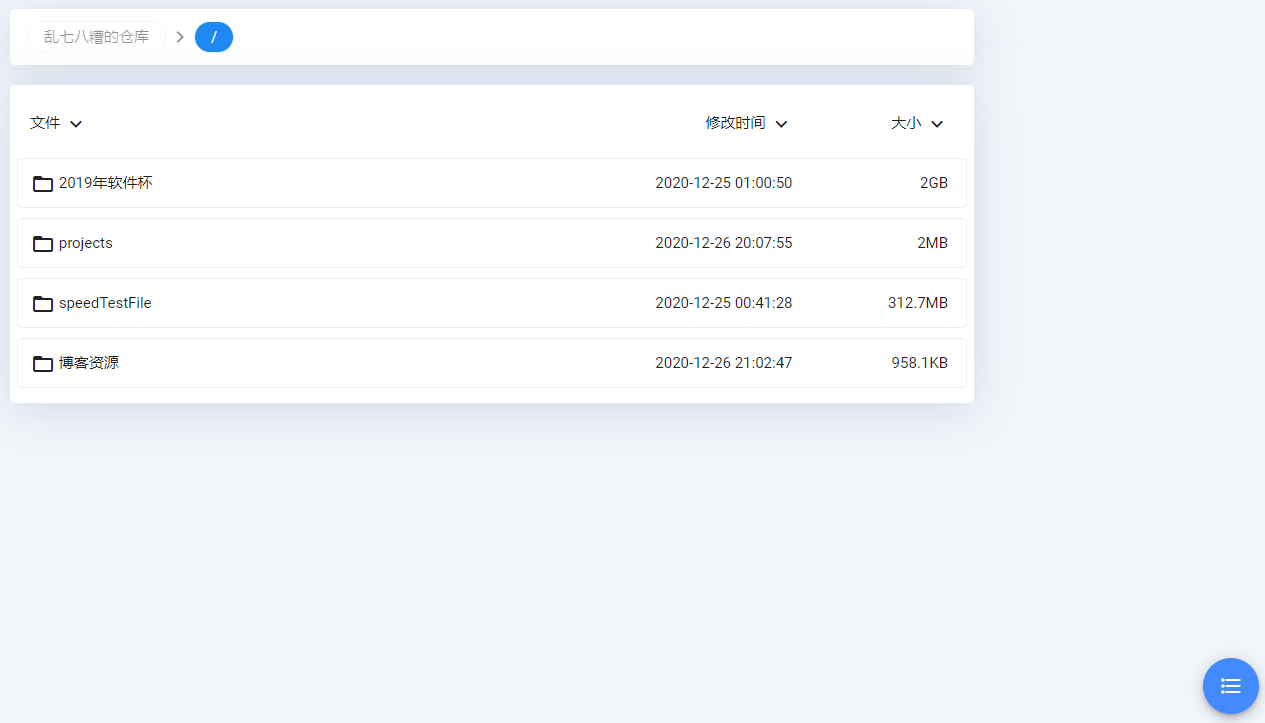
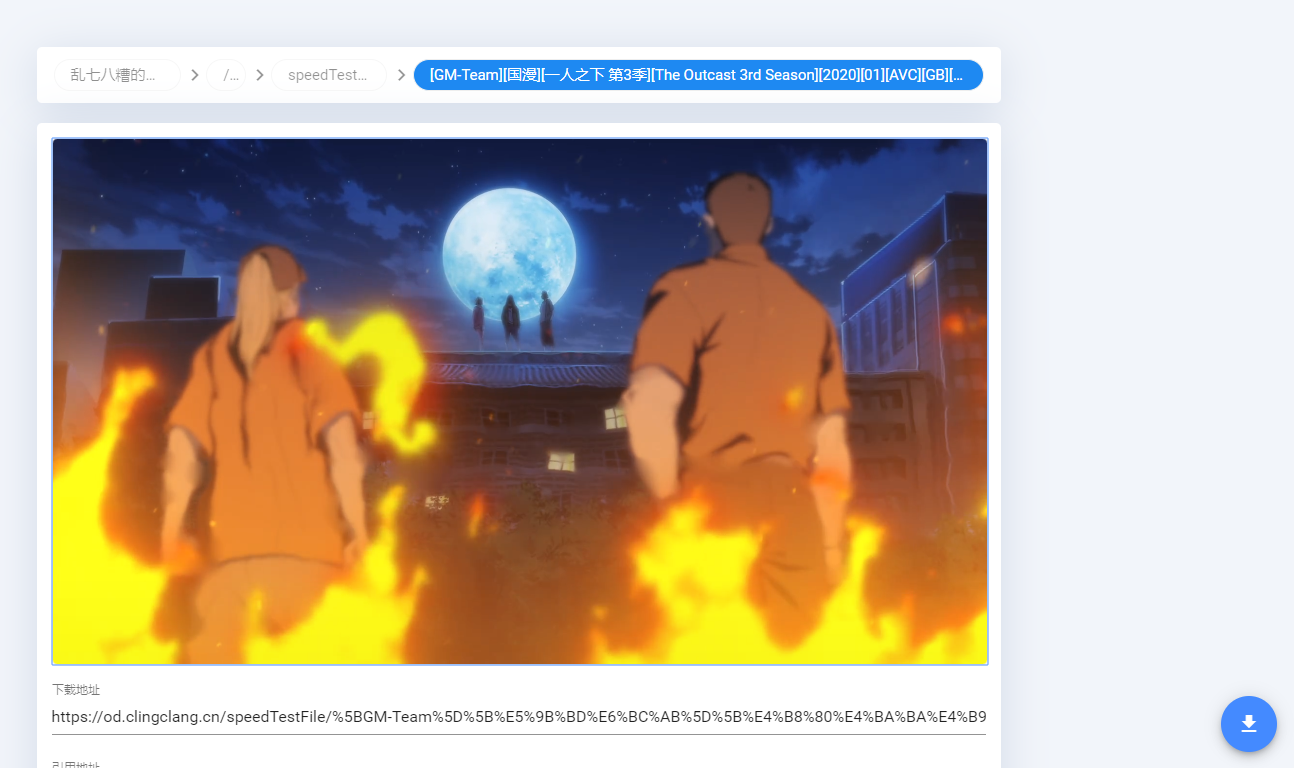
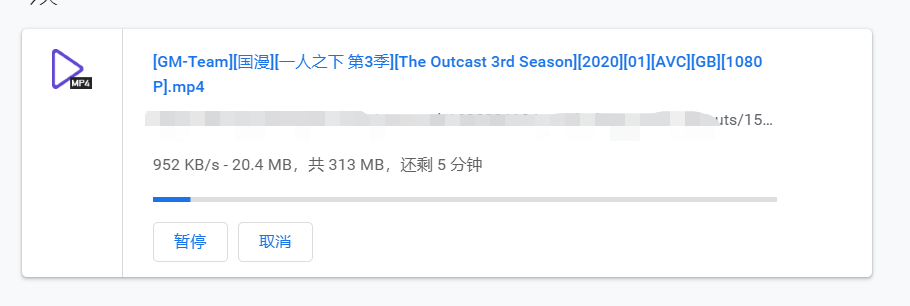
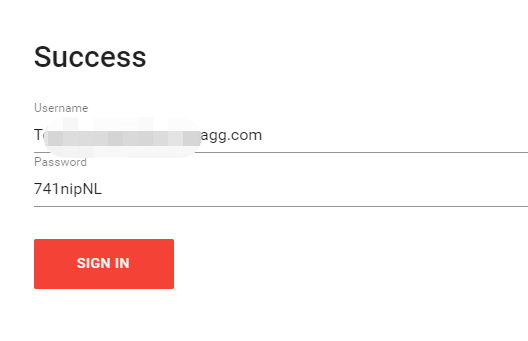
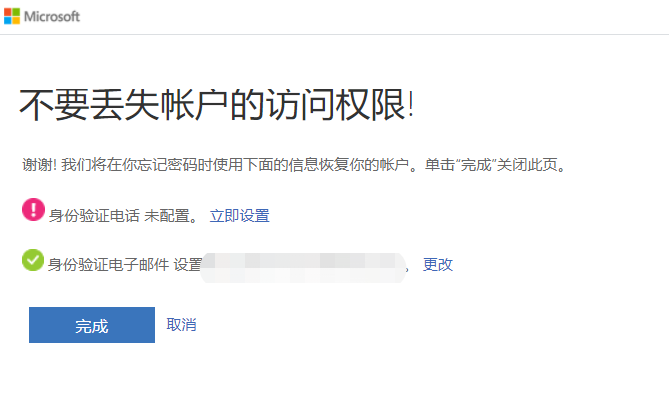
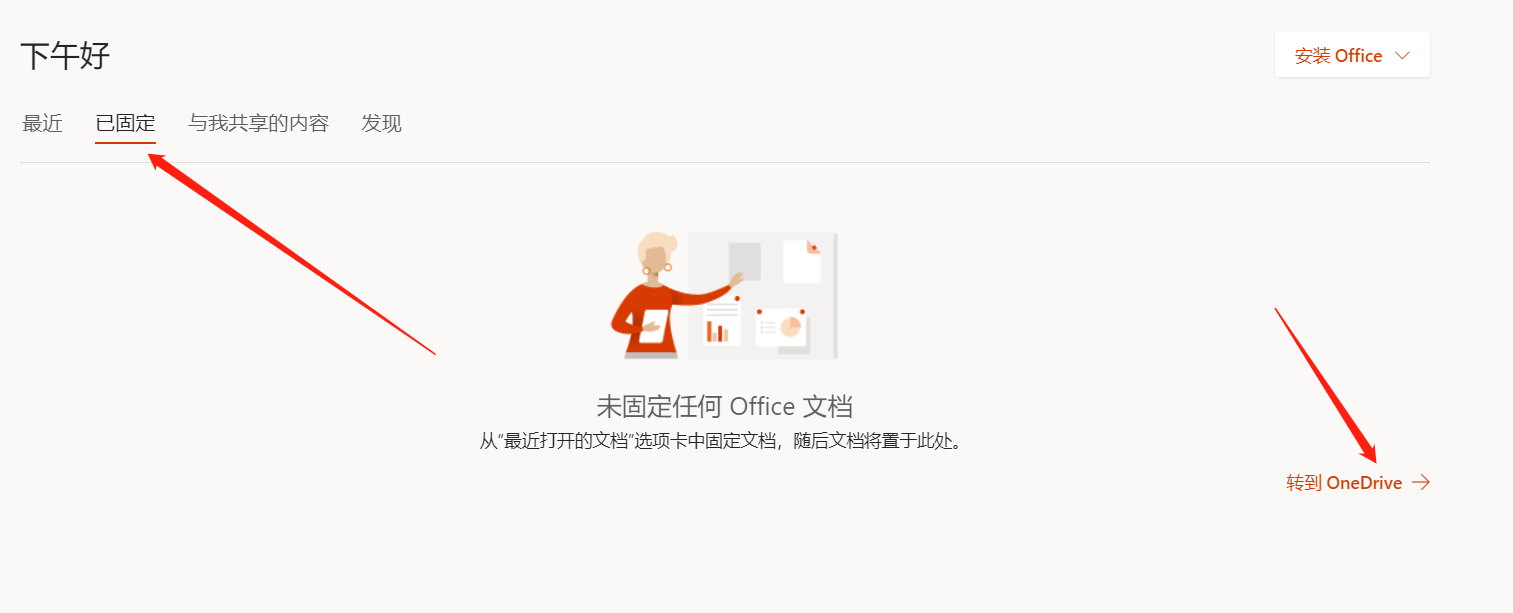
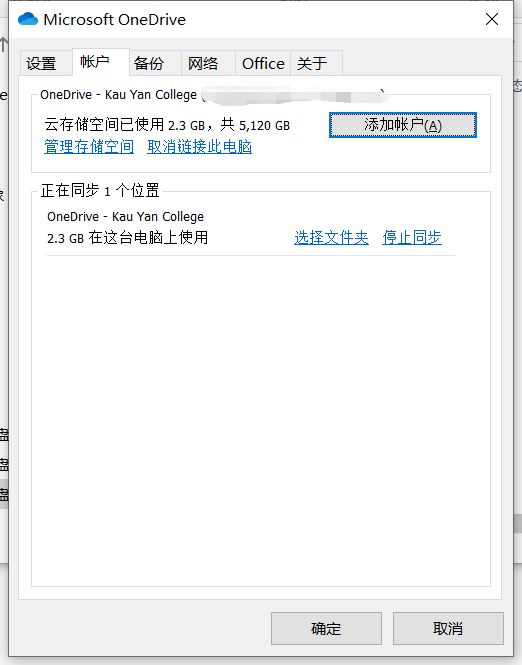
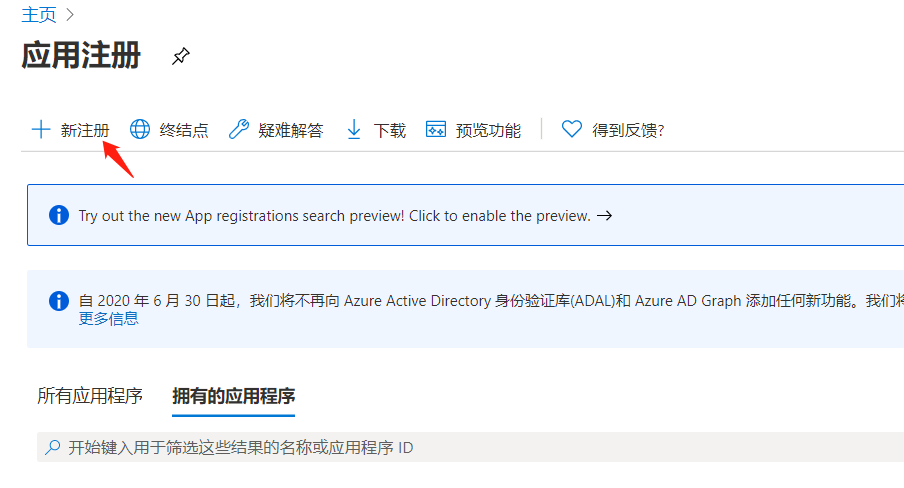
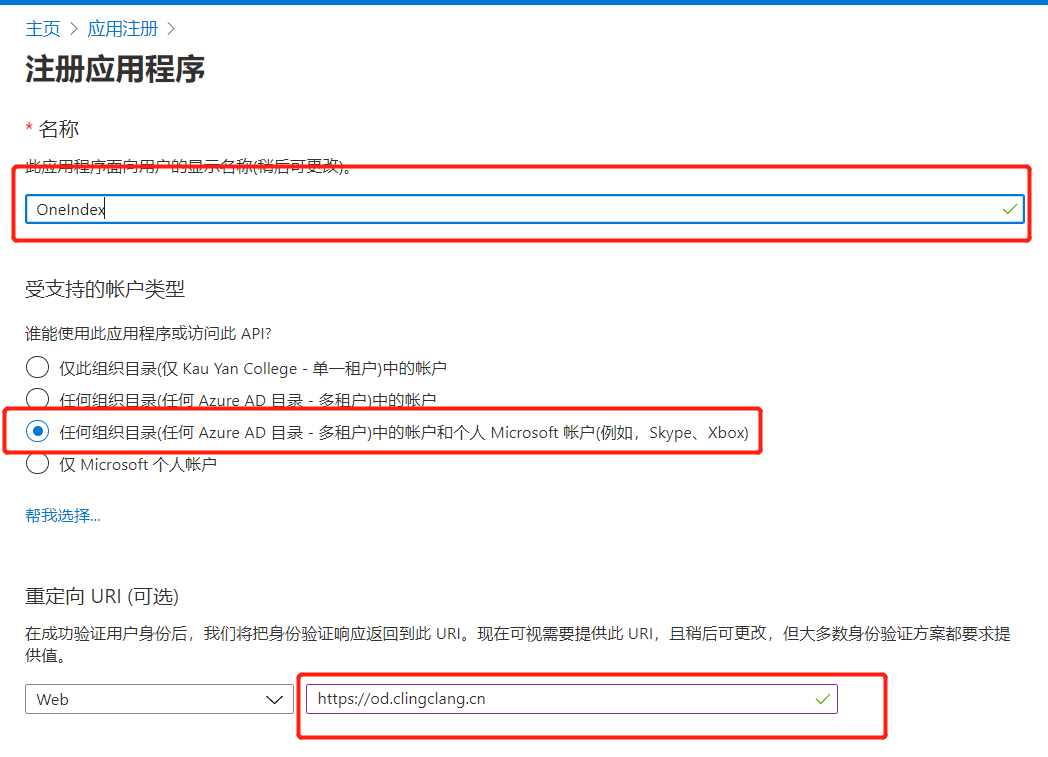
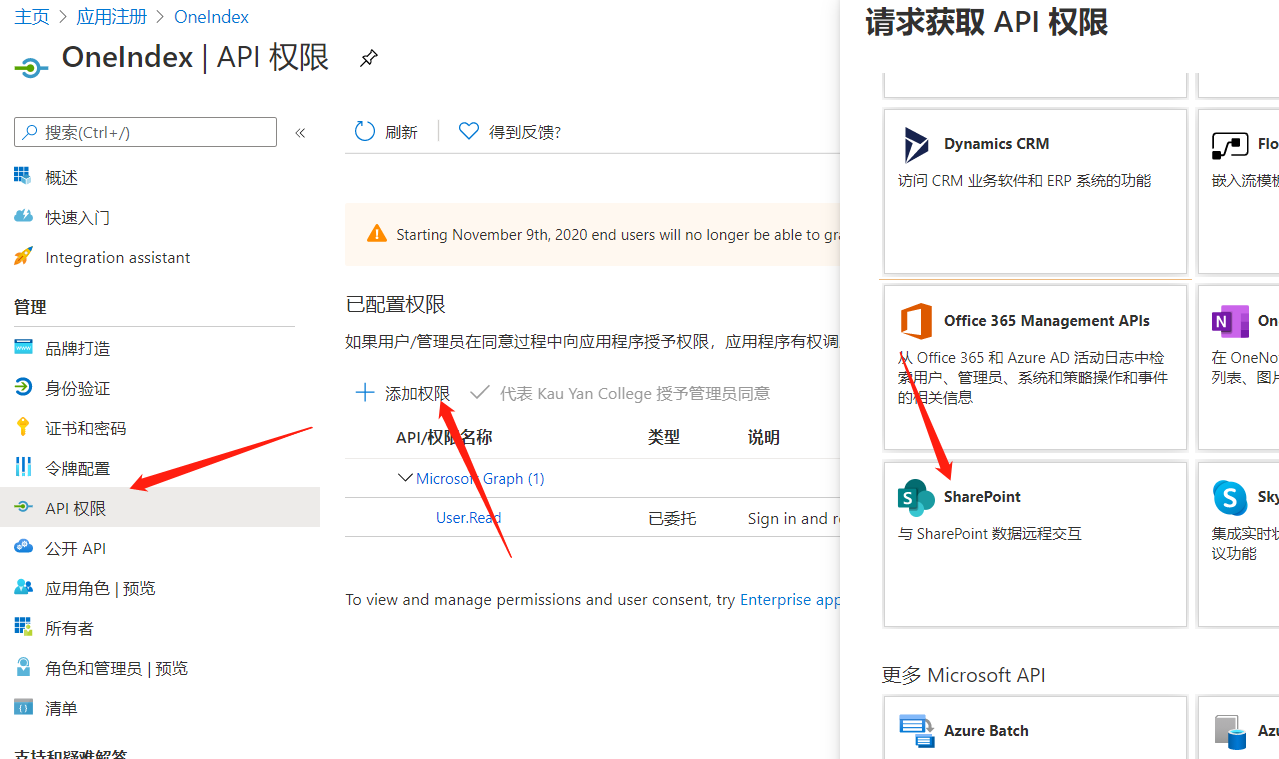
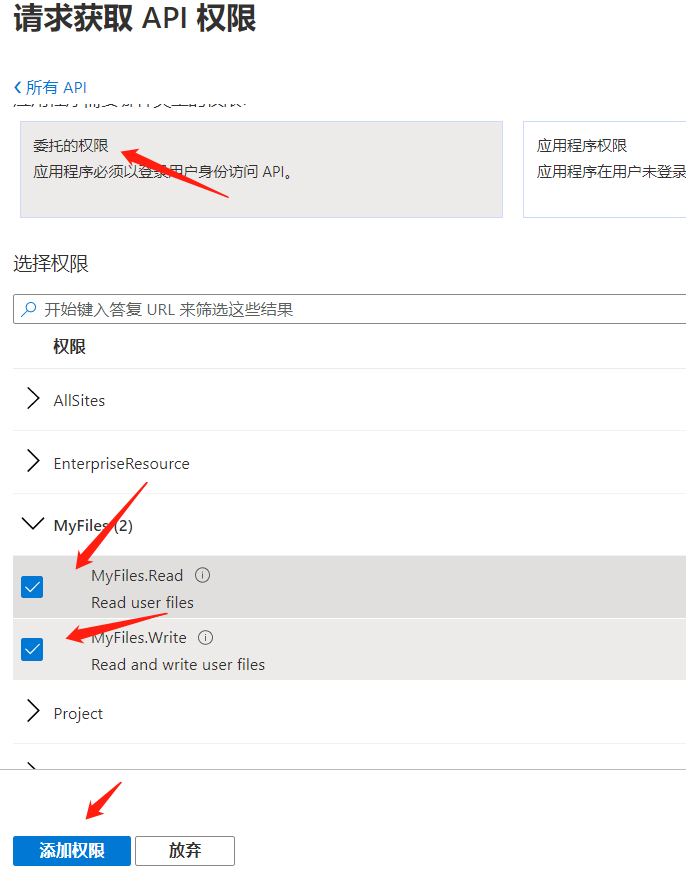
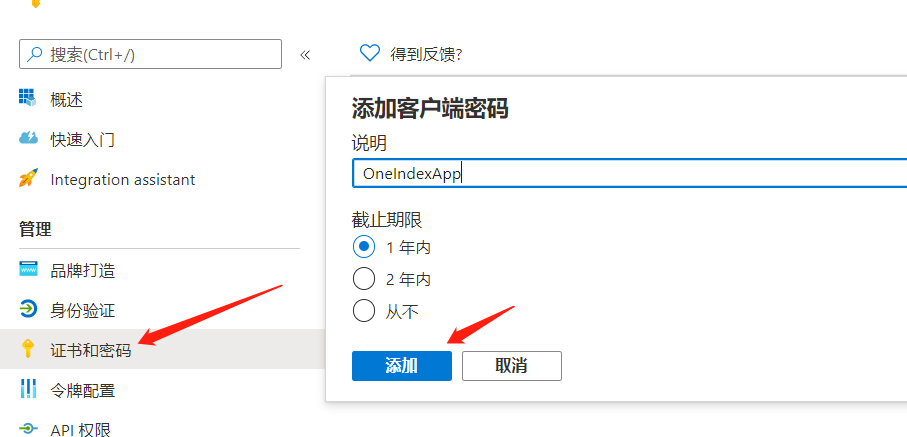
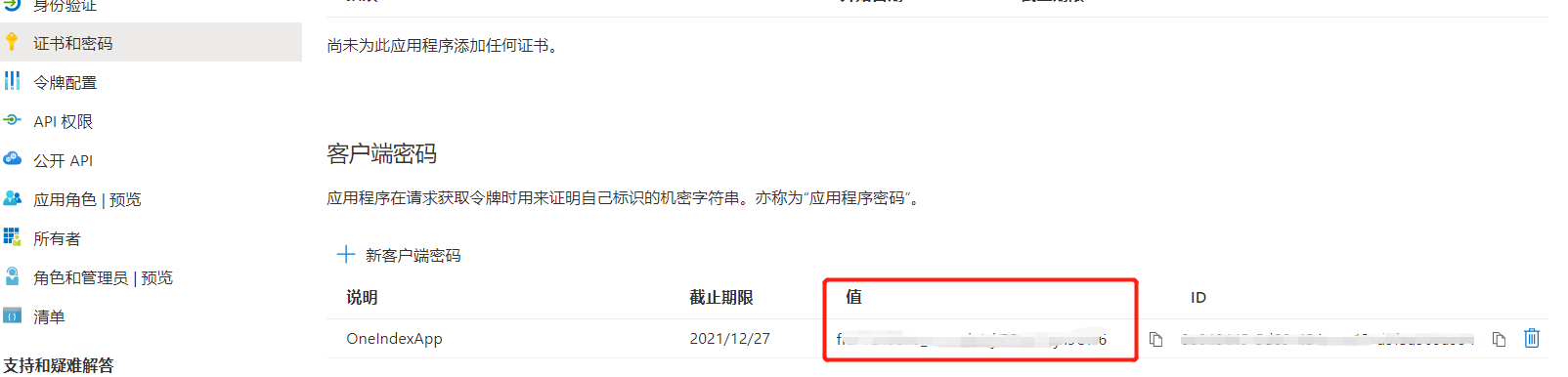
发表评论